DVDクリエイターの好みを設定する方法

ステップバイステップガイド
無料ダウンロード Tipard DVD 作成 WinとMac用。
ステップ1:出力を選択
まず第一にから、出力DVDビデオフォーマットを選択することができます PAL (アジアおよびヨーロッパのユーザーに適しています) NTSC (アメリカと日本のユーザーに適した)2つのタイプ。
Next出力DVDファイルのビデオ解像度、アスペクト比、ビデオビットレートを選択することができます。
その後、[毎分自動的にチャプターを追加する]チェックボックスをオンにすると、すべてのビデオファイルの各チャプターの期間を設定できます。
メニューを表示せずに直接DVDを再生するには、[メニューをスキップ]チェックボックスをオンにするだけです。
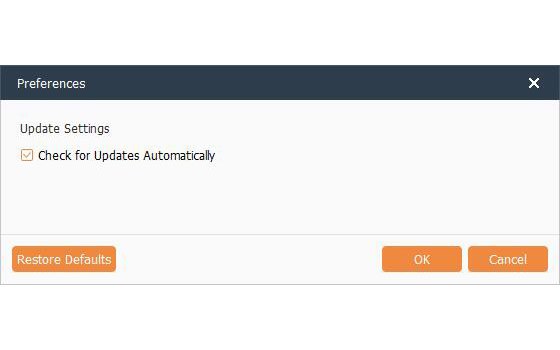
ステップ2:一時ファイルを設定する
1。 場所とスペース: 現在のDVDファイルを出力する前に、Tipard DVD Creatorは一時ファイルを作成し、それにフォルダを保存することを選択できます。 あなたは、フォルダの格納領域が現在の出力DVDファイルのサイズを超えていなければなりません。
2。 設定を削除する: このDVDクリエーターは、「一時ファイル」列のチェックボックスをオンにすると、DVDの作成が完了した後に一時ファイルを自動的に削除します。
ステップ3:スナップショット
1つのビデオファイルをプレビューするときに、任意のシーンを画像ファイルとして保存し、JPEG、PNGまたはBMP形式で保存できます。 また、スナップショットイメージのデフォルトの格納ディレクトリを選択することもできます。
ステップ4:設定の更新
この現在の列のチェックボックスをオンにすると、このDVDメーカは設定された時間内に自動的にアップデートをチェックします。







